Jak vytvářet a upravovat formuláře Dataverse s využitím pracovního prostoru Data
Karta Formuláře zobrazuje formuláře používané v základních formulářích, které jsou vloženy do webu, a všechny ostatní formuláře v prostředí, které jsou přidruženy k příslušné tabulce. Ukazuje pouze formuláře hlavního typu, který je podporován v portálech.
Pracovní prostor Data použijte k vytvoření a úpravě formulářů tabulek Dataverse přímo v návrhovém studiu Power Pages.
Poznámka:
Než vytvoříte základní a pokročilé součásti formulářů na stránkách, budete se muset ujistit, že změny, které provedete ve formulářích, budou publikovány.
Zpropitné
Vytvořili jsme pro vás sérii návodů a videí, které vás naučí používat Power Pages a vytvořit a přidat formulář na stránku. Další informace najdete v článku Kurz: Přidání formuláře na stránku.
Používání pracovního prostoru Data
Umožňuje přejít na Power Pages.
Vyberte web a potom vyberte položku Upravit.
V levé sadě nástrojů vyberte Data.
Návrhář formulářů
Na levém panelu pracovního prostoru Data v sekci Tabulky na tomto webu uvidíte seznam tabulek, které se používají v základních formulářích vytvořených na webu. Sekce Další tabulky je seznamem všech tabulek Dataverse v prostředí.
Vytvoření nebo úprava formuláře
V sekci Tabulky na tomto webu nebo Další tabulky vyberte tabulku, pro kterou chcete vytvořit nebo upravit formulář.
V návrháři tabulky vyberte kartu Formuláře.
Proveďte některou z následujících akcí:
Výběrem možnosti Nový formulář vytvořte nový formulář.
Zadejte název a popis formuláře.
Vyberte Vytvořit.
Chcete-li upravit existující formulář, vyberte jej v seznamu Formuláře na tomto webu nebo Formuláře dostupné pro tuto tabulku.
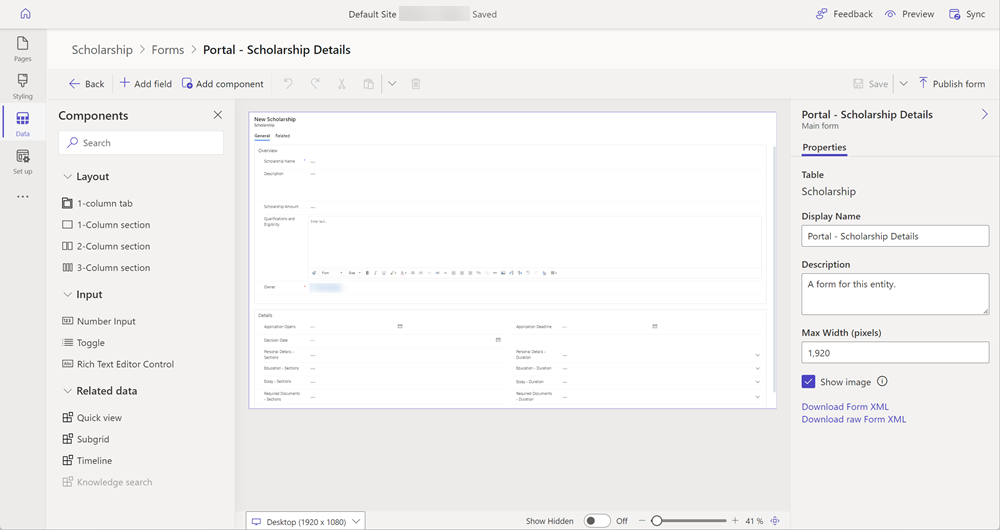
Formulář se objeví v návrháři formulářů, což je stejný návrhář, který se používá pro modelem řízené aplikace v Power Apps.
Formulář lze nyní konfigurovat přidáním polí a uspořádáním polí, karet a sekcí.
Přehled návrháře formulářů
Návrhář formulářů poskytuje moderní prostředí WYSIWYG tvorby při úpravě nebo vytváření formulářů. Formuláře lze použít k přidání komponenty formuláře na stránku vašeho webu.
Změny ve formuláři se okamžitě projeví v náhledu. Podokno vlastností, které je stále k dispozici, umožňuje rychlé a jednoduché aktualizace vlastností. Aktualizace vlastností se také okamžitě projeví v náhledu formuláře. Podokno sloupců s možnostmi vyhledávání a filtrování pomáhá tvůrcům rychle najít a přidat sloupce do formuláře.
Rozhraní návrháře formulářů obsahuje následující oblasti.
Panel příkazů
| Item | Description |
|---|---|
| Back | Vraťte se do návrháře tabulky. |
| Přidat pole | Otevřete podokno sloupců tabulek pro vyhledávání a vyberte sloupec, který chcete umístit do formuláře. Můžete také vytvořit nový sloupec tabulky. |
| Přidat komponentu | Otevřete panel součástí a vyhledejte a vyberte součásti formuláře, jako jsou rozvržení karet a oddílů, vstupní součásti a související datové pohledy. |
| Zpět/Znovu | Vraťte zpět nebo opakujte poslední akci – nebo poslední provedenou úpravu – ve formuláři. |
| Vyjmout | Umožňuje vyjmout součást z formuláře do schránky. |
| Vložit | Vloží součást ze schránky do formuláře. |
| Odstranění | Odstraní součást z formuláře. |
| Uložení | Uloží formulář. |
| Publikovat formulář | Publikuje formulář a zpřístupní jej pro přidání jako formulář na stránku. |
Další funkce
| Item | Description |
|---|---|
| Podokno vlastností | Zobrazí vlastnosti vybraného prvku. Zde můžete provádět změny. |
| Přepínač velikosti náhledu | Změní velikost náhledu formuláře a pomůže vám zjistit, jak bude formulář vypadat na různých velikostech obrazovky. |
| Zobrazit skryté | Zobrazí skryté sloupce v oblasti náhledu formuláře. Ve výchozím nastavení je tato možnost vypnutá a skryté sloupce se nezobrazují v náhledu formuláře a jsou viditelné pouze z podokna stromového zobrazení. Pokud je povolena, skryté sloupce jsou v oblasti náhledu formuláře označeny. |
| Posuvník přiblížení | Přiblíží nebo oddálí náhled formuláře, díky kterému se můžete blíže podívat. |
| Přizpůsobit šířce | Přizpůsobí náhled formuláře dostupné šířce. |
| Komponenta | Sváže komponentu s vlastní kódem s polem na formuláři. Komponenta kódu může být povolena ve formuláři pomocí pracovního prostoru Pages. |